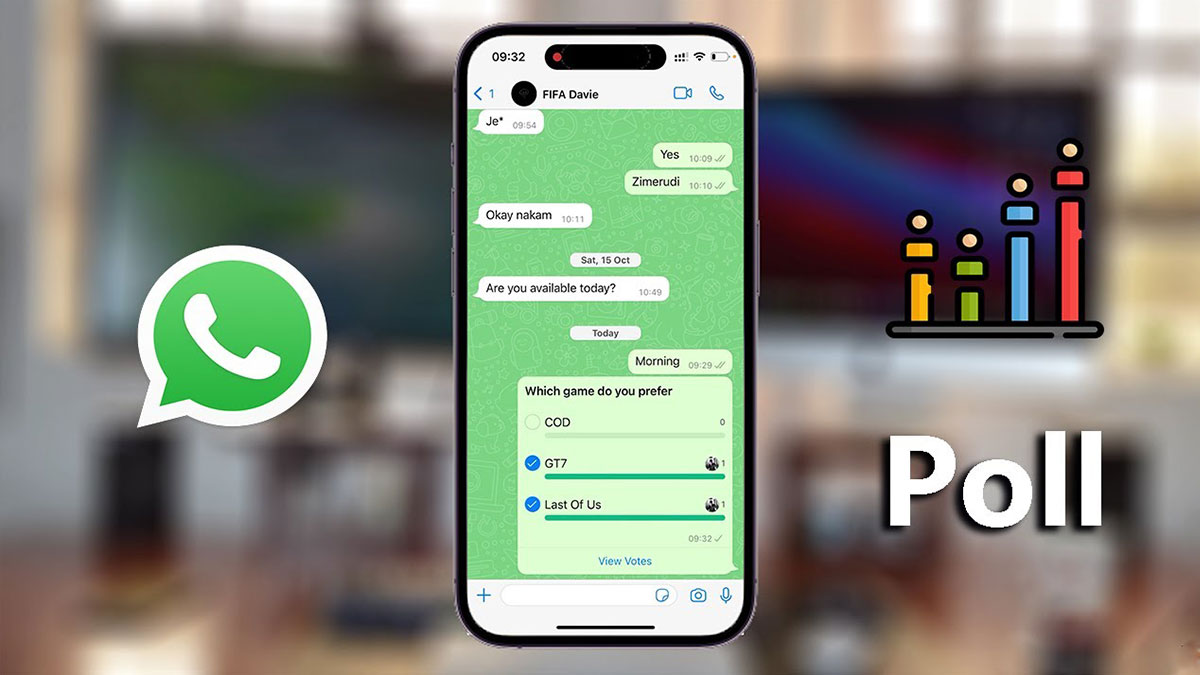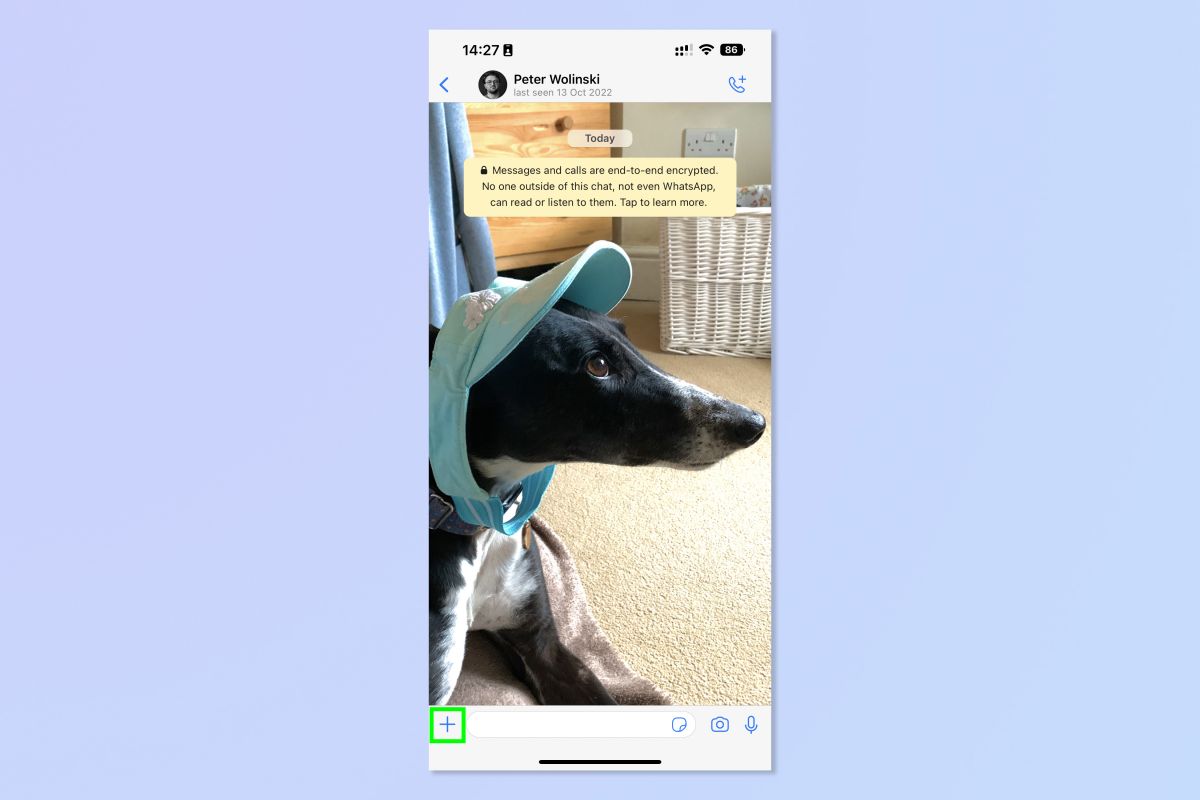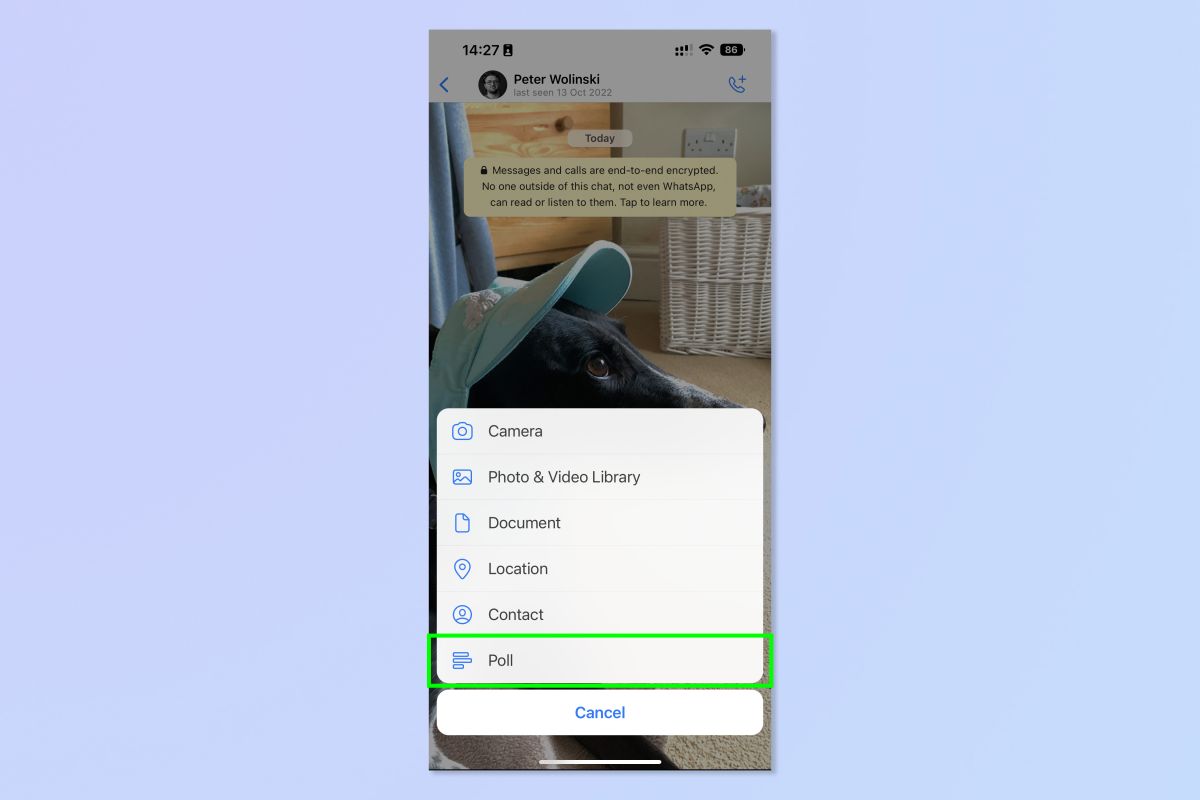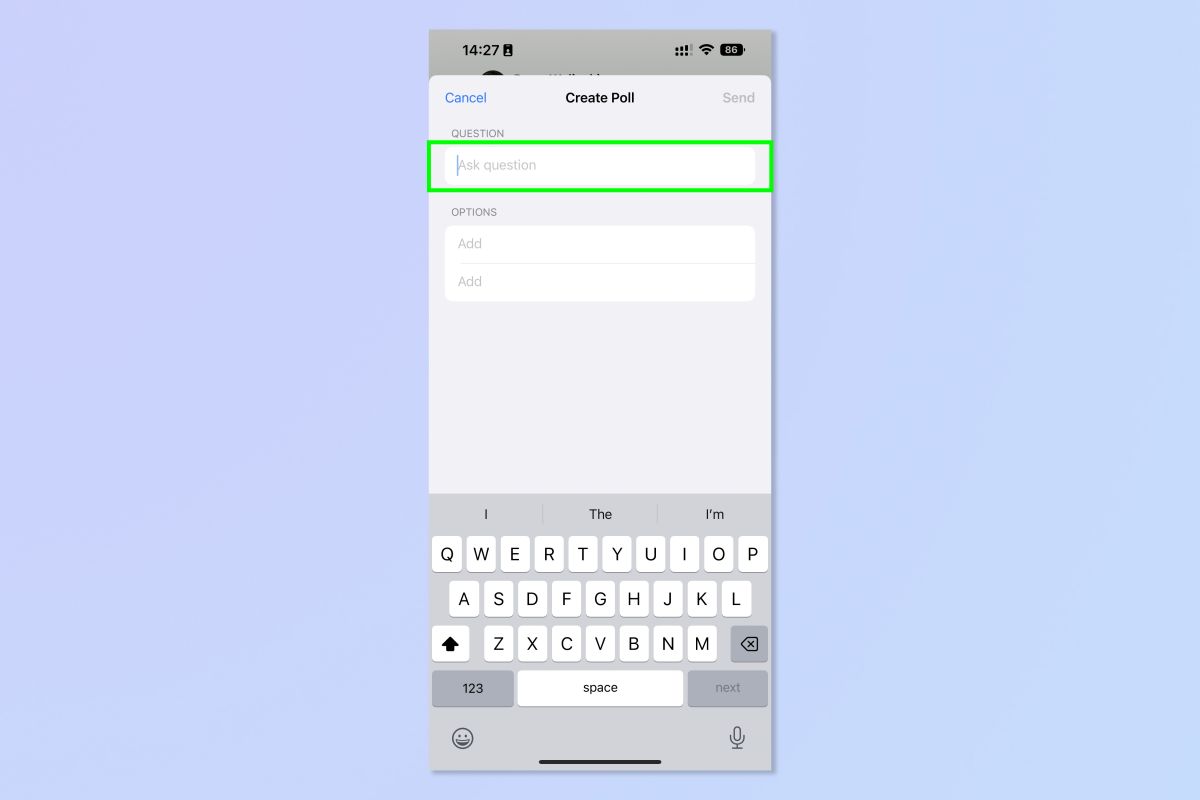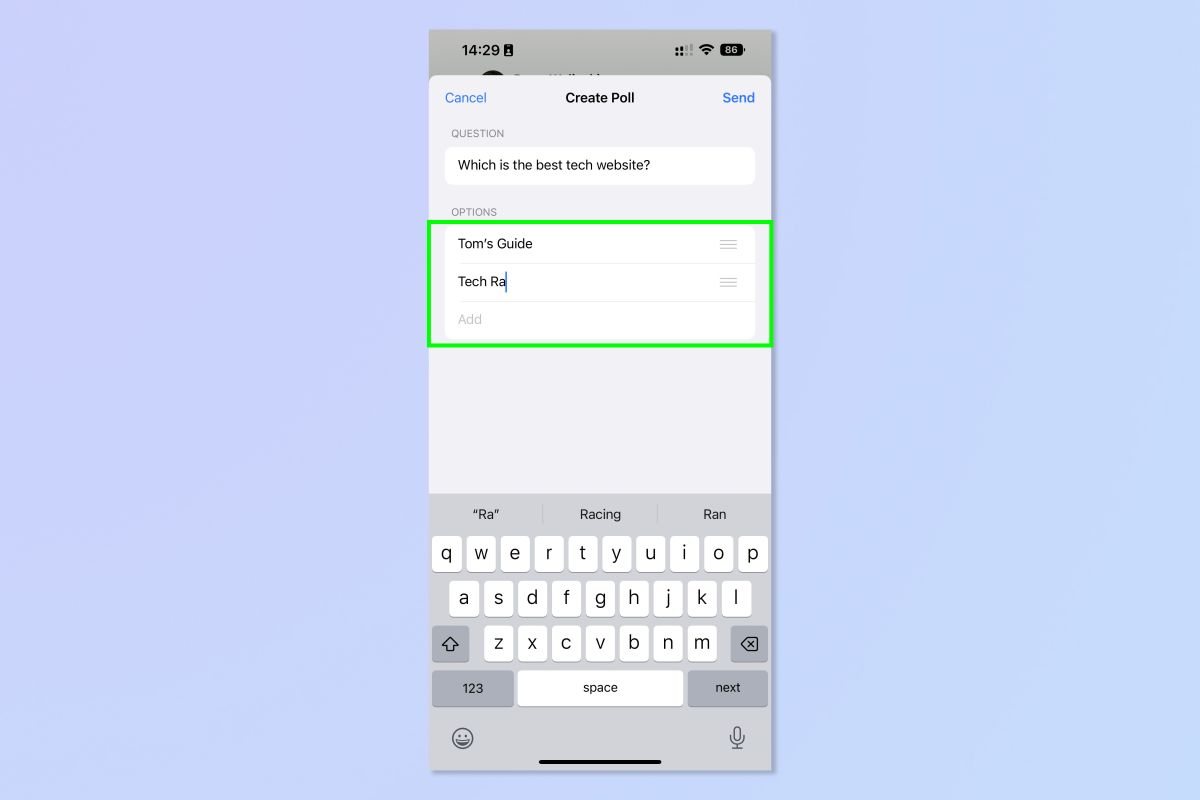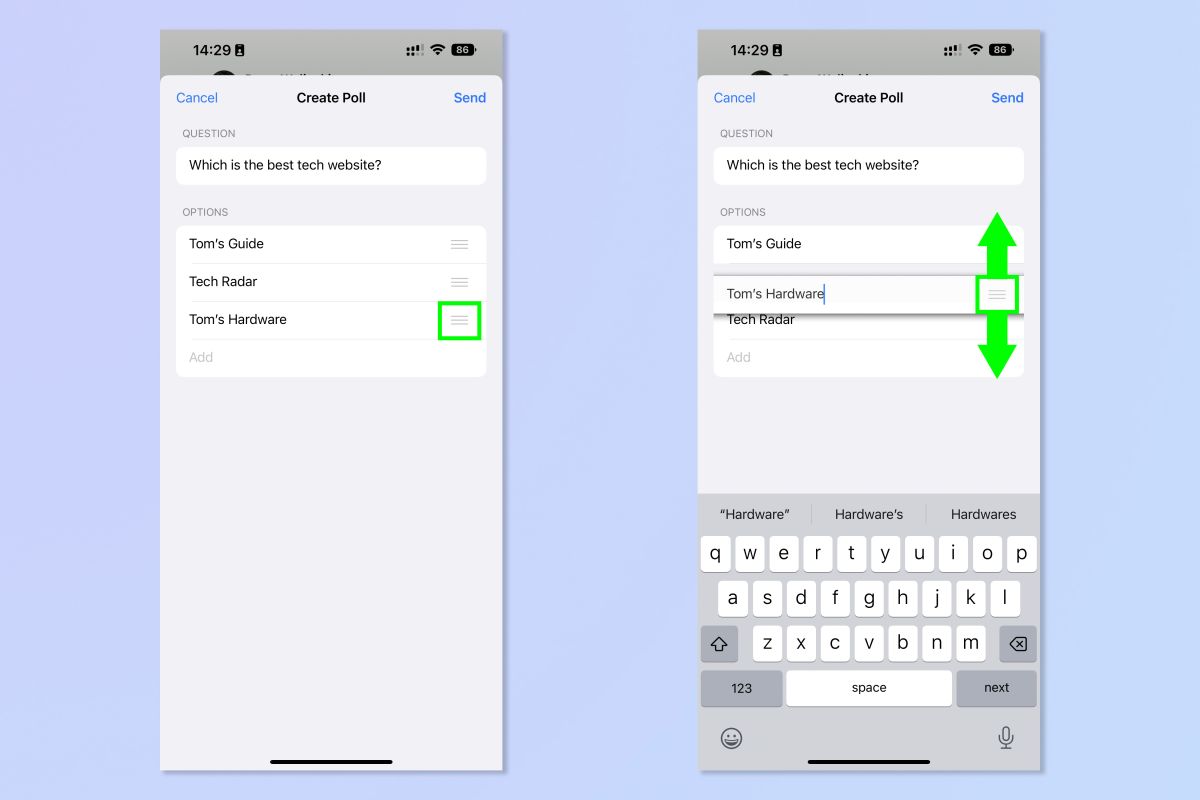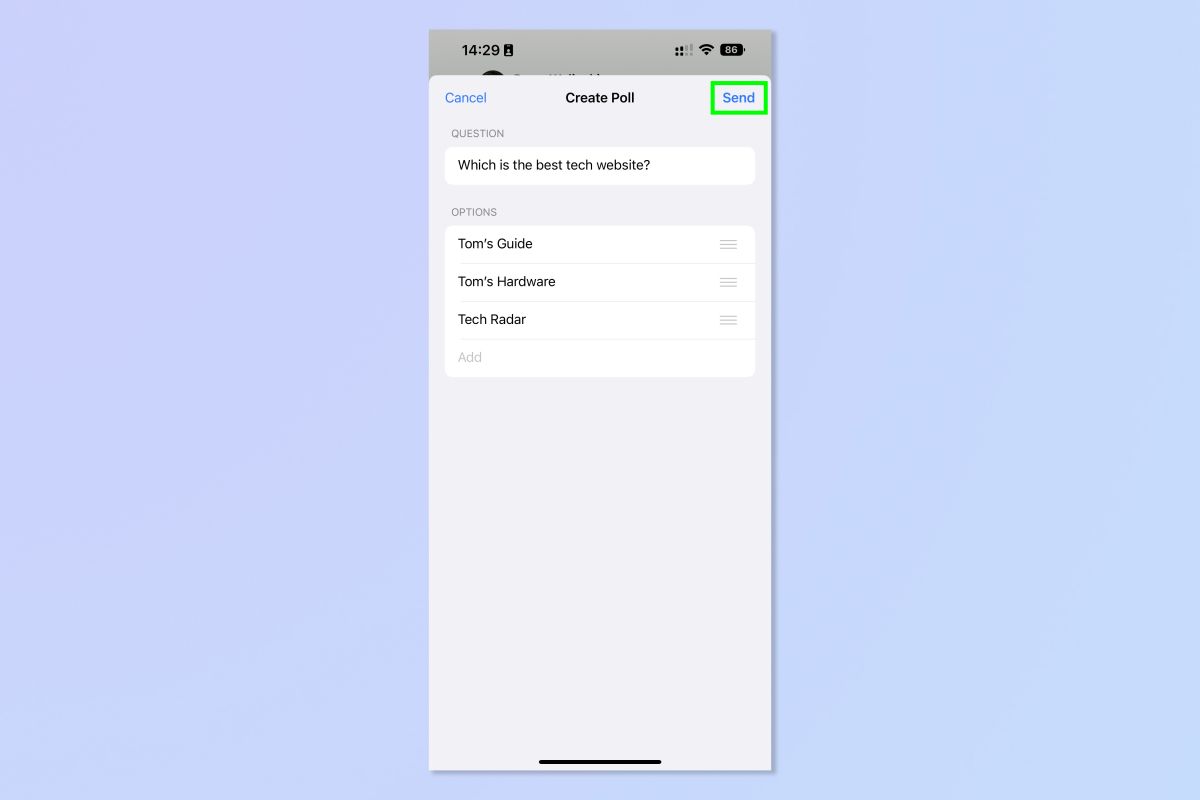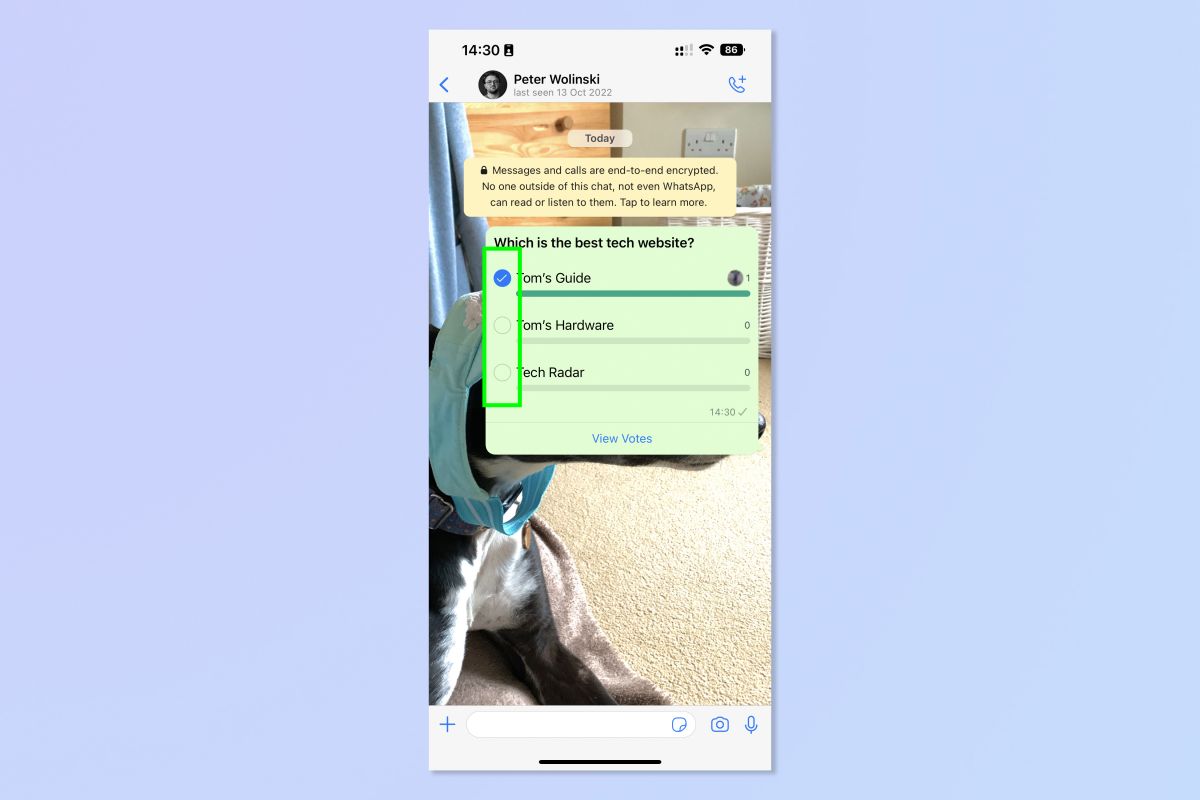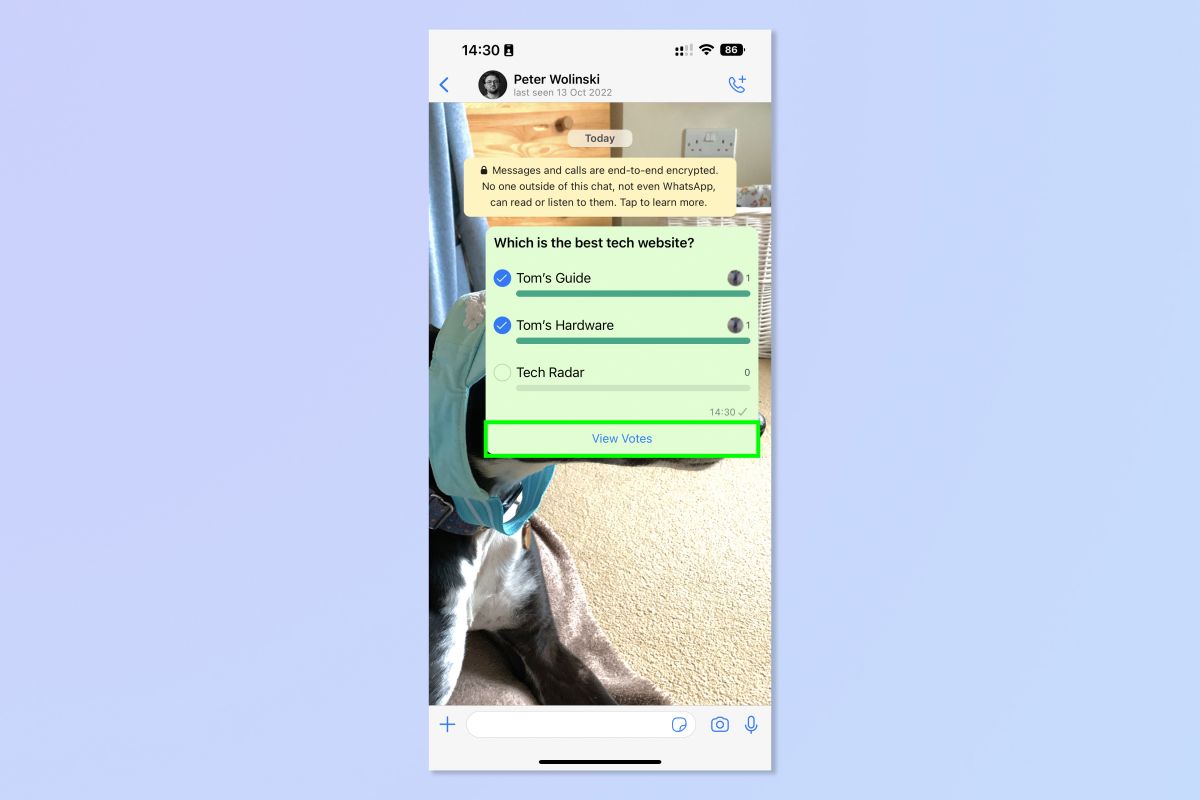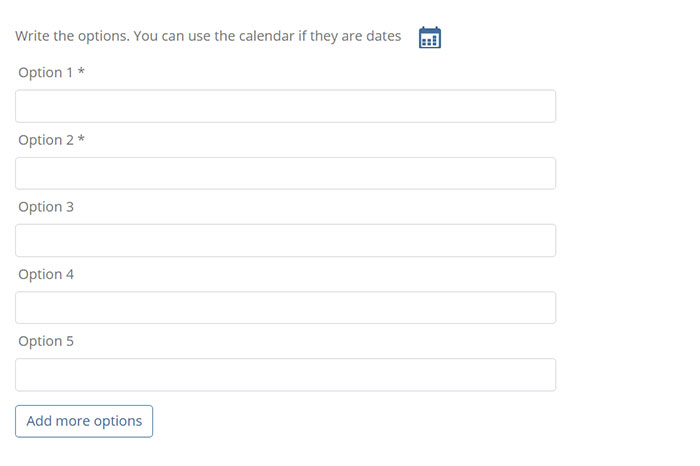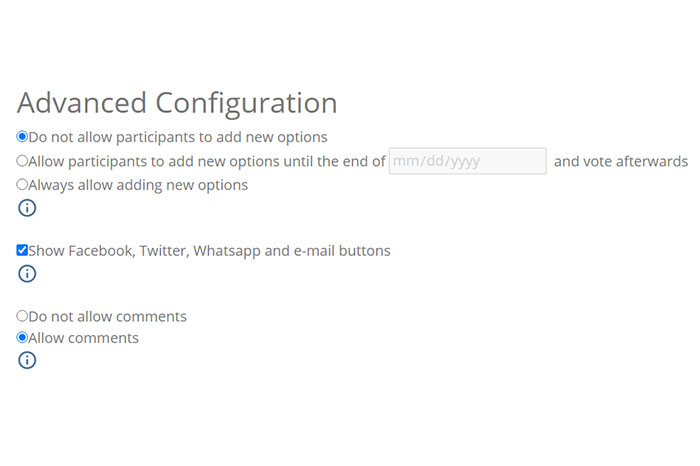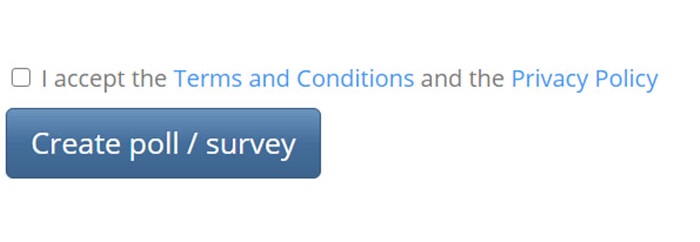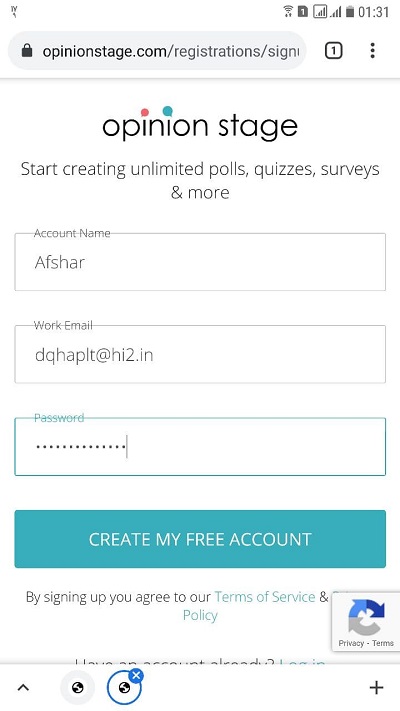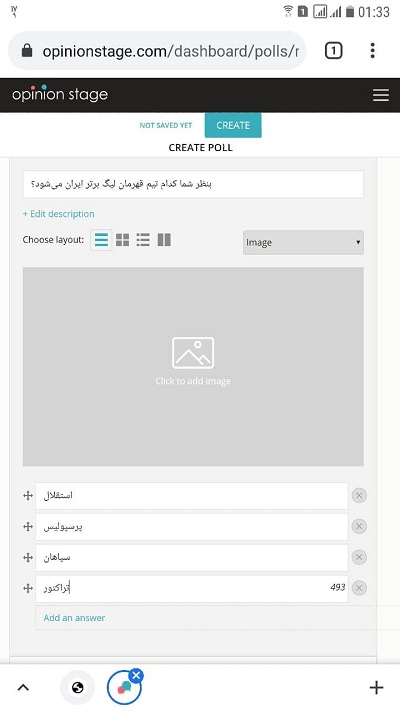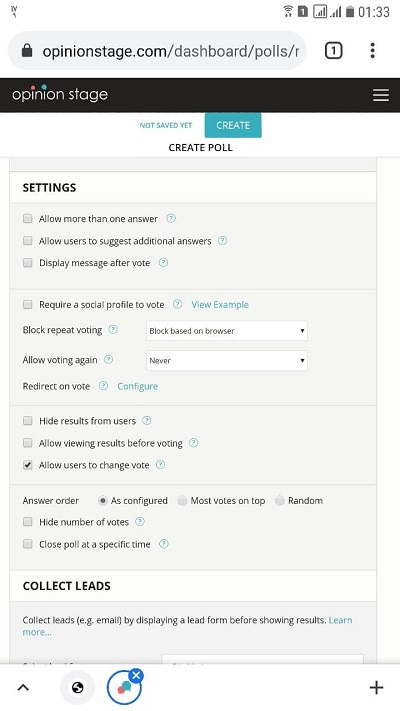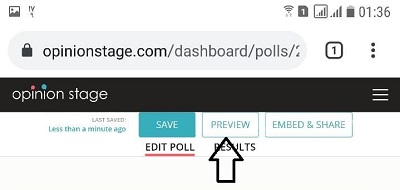واتساپ اخیرا قابلیت ایجاد نظرسنجی درونبرنامهای را در اختیار کاربران خود قرار داده است. اکنون کاربران اندرویدی و iOS میتوانند از این قابلیت جالب استفاده کنند در ادامه، نحوه ساخت نظرسنجی در واتساپ را بهصورت مرحلهای و با تصویر به شما آموزش میدهیم.
اگر میخواهید در گروههای واتساپی خود، نظر دیگران را درباره موضوعی بدانید، بهترین کار این است که از قابلیت نظرسنجی در واتساپ استفاده کنید. پیش از این، کاربران با ایجاد نظرسنجی در سایتهای متفرقه و قرار دادن لینک آن داخل گروههای واتساپی میتوانستند از نظر همگروهیهای خود آگاه شوند. در این مقاله، نحوه درست کردن نظرسنجی در واتساپ با استفاده از سایتهای متفرقه را هم آموزش دادهایم؛ اما بهترین روش، همان قابلیتی است که اخیرا به این نرمافزار استفاده شده و در اختیار تمام کاربران قرار دارد.
اگر این سوال در ذهنتان ایجاد شده که چگونه در واتساپ نظرسنجی درست کنیم ، پیشنهاد میکنیم ادامه مطلب را از دست ندهید. در این مقاله، ایجاد نظرسنجی در واتساپ بهصورت درونبرنامهای را توضیح میدهیم. علاوهبراین، نظر سنجی واتساپ با استفاده از سایتهای دیگر را نیز میتوانید در ادامه مشاهده کنید.
بیشتر بخوانید:
ساخت نظرسنجی در واتساپ
ایجاد نظرسنجی در سایتهای متفرقه و قرار دادن لینک آنها در گروهها، کار پر زحمتی است؛ هرچند که در ادامه به آموزش این روش نیز اشاره میکنیم. برای این کار میبایست در یکی از سایتها حساب کاربری درست کنید و سپس با قرار دادن لینک آن در گروه، از دیگران بخواهید که روی لینک کلیک کنند. دریافت پاسخ و واکنش کاربران به سوال نظرسنجی نیز در این روند چالشهایی را بههمراه داشت.
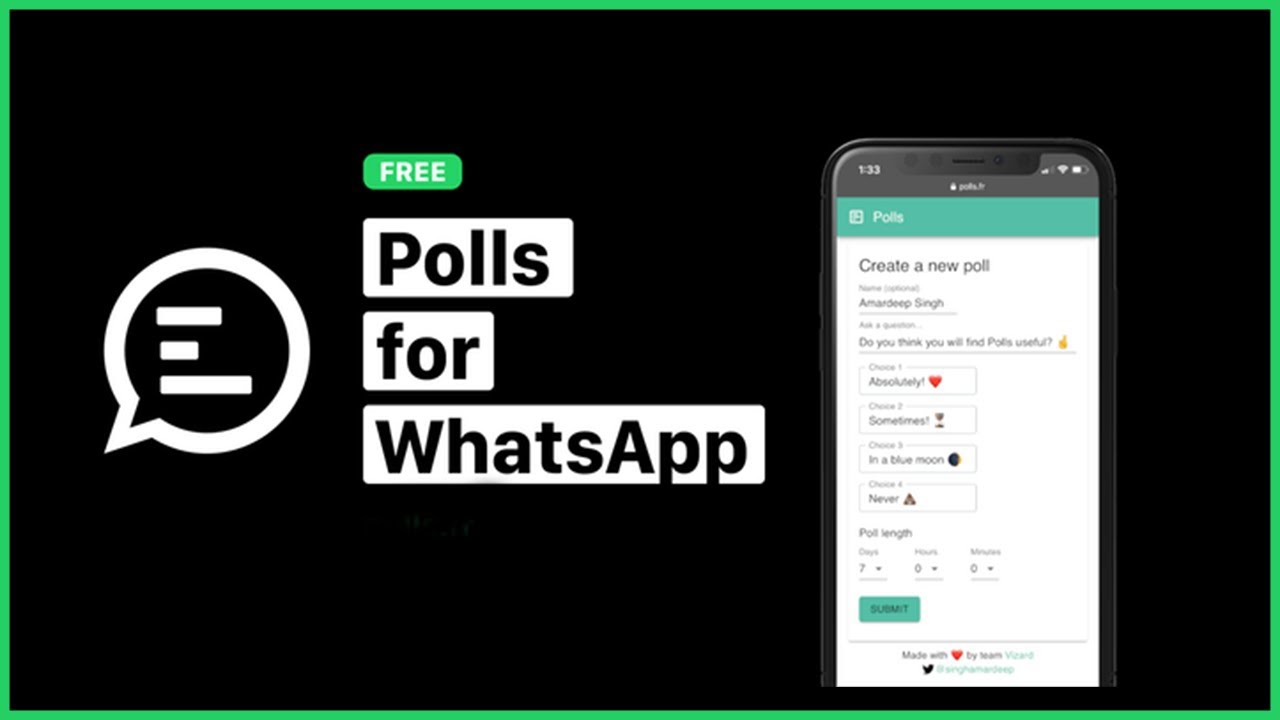
خوشبختانه، واتساپ به درخواست کاربران خود اهمیت داده و قابلیت ایجاد نظرسنجی درونبرنامهای را در دسترس کاربران قرار داده است. خبر خوب این است که ساخت نظرسنجی در واتساپ بسیار آسان است و بهراحتی میتوانید از این ویژگی بهرهمند شوید.
اگر میخواهید بدانید چگونه در واتساپ نظرسنجی درست کنیم ، کافیاست ادامه مطلب را بخوانید و آموزش درست کردن نظرسنجی در واتساپ را بهصورت مرحلهای و با تصویر مشاهده کنید.
آموزش ساخت رای گیری در واتساپ
ساخت نظرسنجی در واتساپ در گوشیهای اندرویدی و آیفون بسیار ساده است و در 8 مرحله انجام میشود.
اگر کاربر آیفون هستید، در مرحله اول آموزش ساخت نظرسنجی در واتساپ باید گزینه + در کنار باکس متن و در گوشیهای اندرویدی باید آیکون ضمیمه کاغذ را انتخاب کنید.
در گام بعدی، گزینه Poll را انتخاب کنید.
سپس، سوالی که میخواهید بپرسید را بنویسید.
در مرحله چهارم آموزش ساخت نظرسنجی در واتساپ میتوانید جوابها یا گزینههای مورد نظر را در باکسهای Options تایپ کنید.
در این مرحله، اگر میخواهید یکی از گزینهها را جابهجا کنید، گزینه سه خط موازی را که در سمت راست باکس قرار گرفته، نگهدارید و آن را به قسمتی که میخواهید ببرید و انگشت خود را رها کنید؛ بهصورت درگ اند دراپ.
بیشتر بخوانید:
در این مرحله از آموزش ساخت رای گیری در واتساپ تقریبا کار شما تمام شده است. اگر سوال و جوابها را بهصورت دلخواه نوشته و قرار دادهاید، میتوانید گزینه Send را انتخاب کنید.
پس از ارسال نظرسنجی میتوانید آن را در صفحه چت مشاهده کنید. در اینجا میتوانید جواب دلخواه خود را انتخاب کنید. نکته جالب اینجاست که انتخابها فقط به یک گزینه محدود نیست و میتوانید به گزینههای دیگر نیز رای بدهید.
برای دیدن نتیجه نظرسنجی، گزینه View Votes را انتخاب کنید.
همانطور که مشاهده کردید، آموزش ساخت نظرسنجی در واتساپ بسیار آسان بود. اینطور که به نظر میرسد، واتساپ بالاخره متوجه شد که کاربران میخواهند بهسرعت جواب سوالات خود را بگیرند و بازخورد دوستان و همگروهیهای خود را دریافت کنند. به این ترتیب، واتساپ بهسادهترین روش، این ویژگی را در اختیار کاربران خود قرار داده است.
بیشتر بخوانید:
آموزش ساخت نظرسنجی در واتساپ با برنامه ferendum
در ابتدای مقاله وعده دادیم که روش ساخت رای گیری در واتساپ با استفاده از سایتهای دیگر را به شما آموزش میدهیم. یکی از بهترین سایتها، ferendum است که روی مرورگر اجرا میشود. برای این کار کافیست چند مرحلهی ساده را انجام دهید:
روی لینک ferendum کلیک کنید. صفحهی زیر باز میشود و به شما میگوید که میتوانید یک نظرسنجی آنلاین بسازید و آن را در واتساپ، رسانههای اجتماعی و بلاگها اجرا کنید.
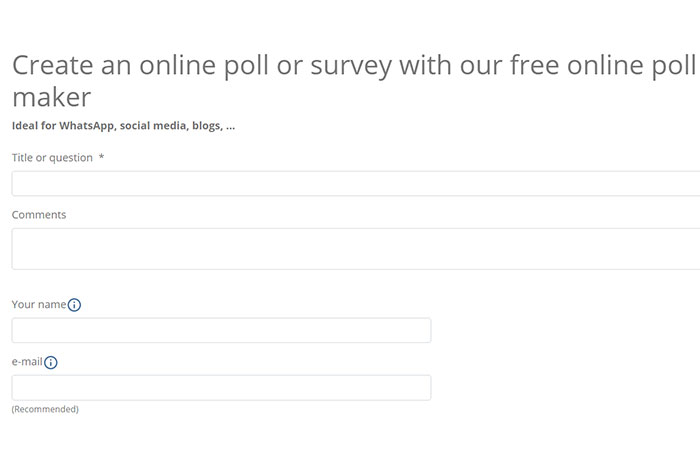
- در باکس Title or question که در عکس بالا مشخص شده، باید عنوان نظرسنجی یا سوال خود را بنویسید.
- در باکس Comments هم میتوانید دربارهی سوال اصلی توضیحات بیشتری بدهید.
- در قسمت Your name که باید اسم خود را وارد کنید.
- میتوانید باکس ایمیل را خالی بگذارید یا در صورت تمایل، ایمیل خود را وارد کنید.
در مرحلهی بعد از آموزش ساخت نظرسنجی واتساپ باید جوابهای سوالی که مطرح کردهاید را بنویسید.
در باکسهای Option 2 ،Option 1 و …. باید گزینههای خود را بنویسید. به صورت پیش فرض میتوانید تا 5 گزینه را ایجاد کنید. اما اگر به گزینههای بیشتری نیاز دارید، روی دکمهی Add more options کلیک کنید.
در این مرحله از آموزش ساخت نظرسنجی واتساپ و در قسمت Configuration میتوانید تنظیمات نهایی را انجام دهید که به شرح زیر هستند:
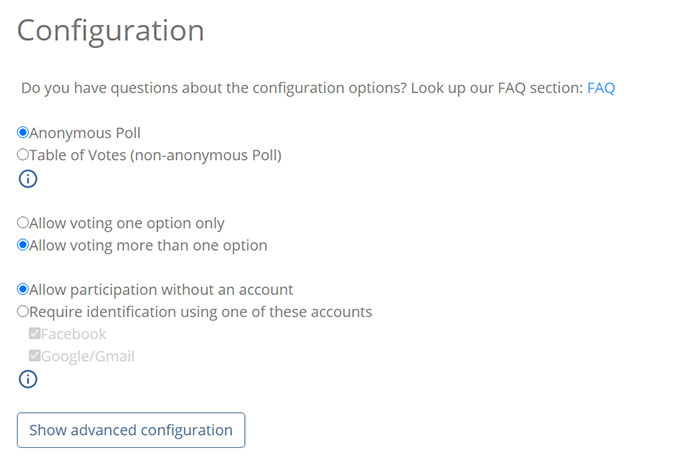
- میتوانید انتخاب کنید که نظرسنجی به صورت ناشناس (Anonymous Poll) انجام شود یا اینکه رای دهندهها مشخص باشند Table of Votes (non-anonymous Poll).
- در قسمت بعدی انتخاب میکنید که رای دهندهها فقط یک گزینه را انتخاب کنند (Allow voting one option only) یا اینکه اجازه دارند به بیش از یک گزینه رای بدهند (Allow voting more than one option)
- کمی پایینتر به تنظیمات دیگری دسترسی دارید و میتوانید نظرسنجی را بدون نیاز به یک آیدی مشخص برای هر رای دهنده (Allow participation without an account) اجرا کنید یا اینکه یکی از روشهای ورود به سیستم مثل فیسبوک یا جیمیل را برای رای دهندهها (Require identification using one of these accounts) در نظر بگیرید.
با انتخاب گزینهی show advanced configuration میتوانید تنظیمات پیشرفتهتری را اعمال کنید.
بیشتر بخوانید:
- پس از باز کردن قسمت تنظیمات پیشرفته، سه گزینه پیش رو دارید. با انتخاب Do not allow participants to add new options به شرکت کنندهها در نظر سنجی اجازه نمیدهید که گزینهی دیگری را به گزینههای شما اضافه کنند.
- اگر گزینه ی Allow participants to add new options until the end of… را بزنید، به شرکت کنندهها در نظر سنجی اجازه میدهید که تا یک تاریخ مشخص بتوانند گزینهای را اضافه کنند و با انتخاب Always allow adding new options به آنها اجازه میدهید که همیشه بتوانند گزینههای بیشتری را ایجاد کنند.
- کمی پایینتر قسمتی را میبینید که بهصورت پیش فرض یک تیک آبی در کنار آن دیده میشود؛ Show Facebook, Twitter, Whatsapp and e-mail buttons. با برداشتن یا گذاشتن این تیک میتوانید انتخاب کنید گزینههای فیسبوک، توییتر، واتساپ و ایمیل هم نمایش داده شوند.
- روی صفحه اسکرول کنید تا به قسمت تنظیمات کامنت دسترسی داشته باشید. اگر Do not allow comments را انتخاب کنید، شرکت کنندهها نمیتوانند کامنت بگذارند و با انتخاب Allow comments، اجازهی کامنت گذاشتن را به آنها میدهید.
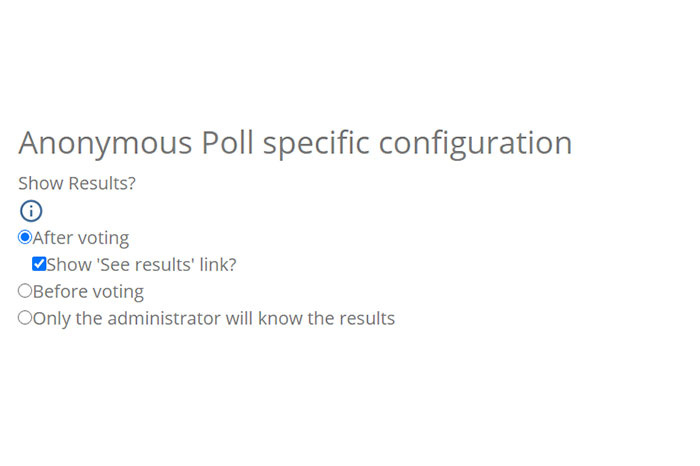
یک قسمت برای تنظیمات نمایش نتیجهی نظر سنجی هم وجود دارد که در عکس بالا میبینید. قسمت Anonymous Poll specific configuration را پیدا کرده و After voting را انتخاب کنید. اگر این مورد را انتخاب کنید، رای دهندهها تنها بعد از شرکت در نظرسنجی میتوانند نتیجهی آن را ببینند. اگر before voting را بزنید، نتیجهی نظرسنجی قبل از شرکت در نظر سنجی قابل مشاهده است. گزینهی Only the administrator will know the results هم به این معناست که فقط ادمین اجازهی دیدن نتیجهی نظرسنجی را دارد.
پس از پایان تنظیمات باید تیک موافقت با قوانین (I accept the Terms and Conditions and the Privacy Policy) را بزنید و روی دکمه آبی رنگ Create poll / survey کلیک کنید.
در صفحهی بعد از شما پرسیده میشود که دکمهی Finish را بزنید و کار را تمام کنید. اگر از تنظیمات خود راضی هستید کافیست این دکمه را انتخاب کنید.
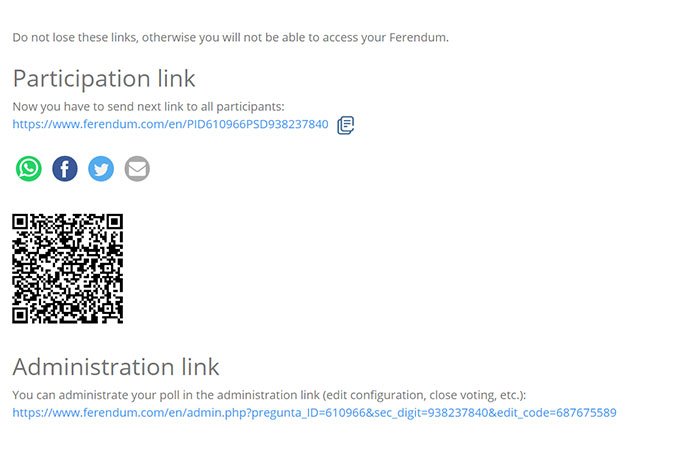
صفحه دیگری پیش روی شما باز میشود که دو لینک و یک کد QR را نشان میدهد. لینک بالایی با عنوان Participation link لینکی است که باید آن را برای رای دهندهها ارسال کنید تا بتوانند در نظرسنجی شرکت کنند.
لینکی که در پایین کد QR دیده میشود (Administration link)، برای تنظیمات شما به عنوان ادمین است. بنابراین اگر میخواهید تغییراتی اعمال کنید، ویرایش کنید یا نظرسنجی را لغو کنید باید از این قسمت تنظیمات را انجام دهید.
بیشتر بخوانید:
ساخت نظر سنجی با opinionstage
برای ساخت نظرسنجی در واتساپ با استفاده از opinionstage ابتدا باید وارد سایت این برنامه شده و با استفاده از ایمیل خود نسبت به ساخت حساب کاربری اقدام کنید. برای دسترسی به سایت مذکور از لینک زیر استفاده کنید:
مطابق با تصویر بالا در کادر اول نام دلخواه، در کادر دوم یک ایمیل فعال و در دسترس و در کادر سوم نیز یک پسورد دلخواه را وارد کنید و سپس گزینه Create My Free Account را انتخاب کنید. اطلاعاتی که وارد کردید را حفظ کنید چراکه بعد از این برای دسترسی به اطلاعت جزئی نظرسنجی و یا ویرایش آن نیاز به ورود به حساب کاربری خود دارید.
در ادامه با انتخاب گزینه Create Poll با صفحه ای مشابه تصویر زیر مواجه خواهید شد که باید به مانند تهیه یک فرم نظرسنجی دستی، اقام به درج سوالات و پاسخ ها در کادرهای مشخص کنید.
اولین کادر در تصویر که قسمت بالای آن مشخص است، جایی برای تعیین موضوع یا سول نظرسنجی است و در کادرهای پایین نیز میتوانید گزینه ها و پاسخ های مدنظر را قرار داد. در این بخش در صورت نیاز به گزینه های بیشتر کافی است Add an Answer را انتخاب کنید. به علاوه شما میتوانید برای نظرسنجی یک تصویر نیز قرار دهید.
در ادامه و در بخش های پایین تر از فرم اصلی نظرسنجی در صورت نیاز میتوانید از سایر امکانات مفید و کاربری این وبسایت برای جزئیات نظرسنجی خود استفاده کنید. برای مثال در این بخش اگر تیک گزینه Hide Results from voting را فعال کنید، درصد و نتیجه نظرسنجی برای شرکت کنندگان مشخص نیست و تنها شما هستید که از نتیجه نظرسنجی مطلع خواهید شد.
البته در صورتی که نیازی به این امکانات نداشته باشید یا اصلا ندانید برخی گزینه ها به چه مقصودی به کار می آیند کافیست از این بخش بگذرید.
بعد از پایان این مراحل از بالای صفحه گزینه CREATE را انتخاب کنید و منتظر بمانید تا نظرسنجی ساخته شود. سپس روی گزینه PREVIEW کلیک کنید تا شکل نهایی کار برای شما نمایش داده شود. از همین قسمت و با استفاده از گزینه EMBED & SHARE میتوانید لینک نظرسنجی را در گروه واتساپی یا برای افرادی که قصد دارید ارسال کنید و از ایشان تقاضا کنید نظرسنجی شرکت کنند.
در این نظرسنجی هرکس میتواند به یک گزینه رای دهد و شما در نهایت نتایج را مشاهده کنید. البته در صورتی که این امکان برای شما میسر باشد، من ساخت نظرسنجی در تلگرام را به شما توصیه میکنم چراکه نیاز به استفاده از اپلیکیشن های جانبی را بسترهای متفاوت ندارد و همه چیز درون برنامه ای انجام میشود.
سوالات متداول
نحوه ساخت نظرسنجی در واتساپ بدون هیچ نرمافزار یا سایت دیگری امکانپذیر است؟
بله. واتساپ چند وقتی است که قابلیت نظرسنجی را بهصورت گزینه درونبرنامهای منتشر کرده و در دسترس کاربران خود قرار داده است.
چرا گزینه نظرسنجی در اپلیکیشن واتساپ نیست؟
اگر گزینه نظرسنجی یا Poll را نمیبینید، احتمالا آخرین نسخه واتساپ را نصب نکردهاید. کافیاست اپلیکیشن خود را بهآخرین نسخه بهروزرسانی کنید.
بیشتر بخوانید:
| نحوه اتصال اینترنت گوشی به لپ تاپ |
| حل مشکل ارور We Need to Fix Your Account ویندوز 11 |
| آموزش نصب تیک تاک در ایران |
| نحوه ساخت فایل ZIP و RAR در اندروید |
| نحوه تبدیل عکس به PDF در گوشی و لپ تاپ |
نظر شما در خصوص آموزش ساخت نظرسنجی در واتساپ چیست؟ نظرات خود را در بخش کامنت ها با تکراتو در میان بگذارید و اخبار تکنولوژی را با ما دنبال کنید.